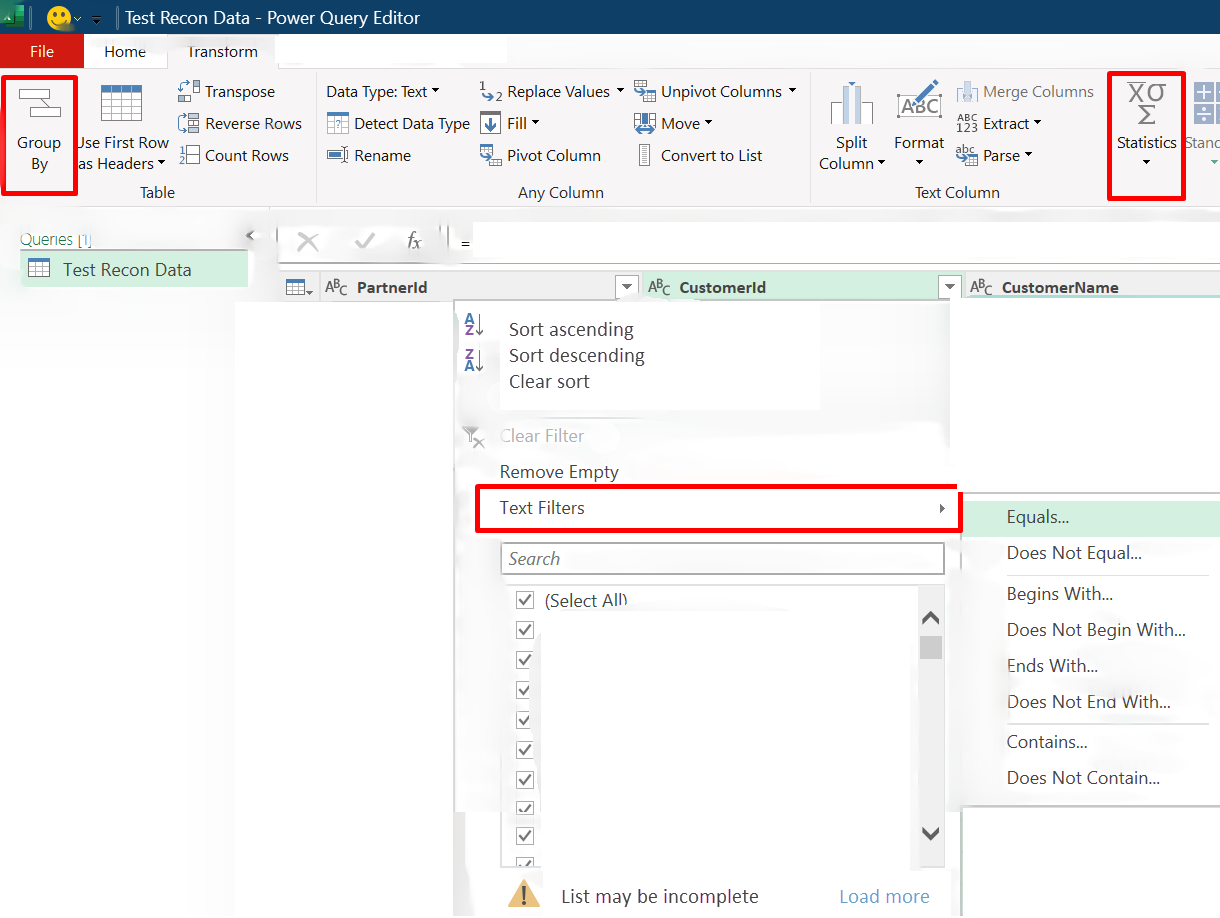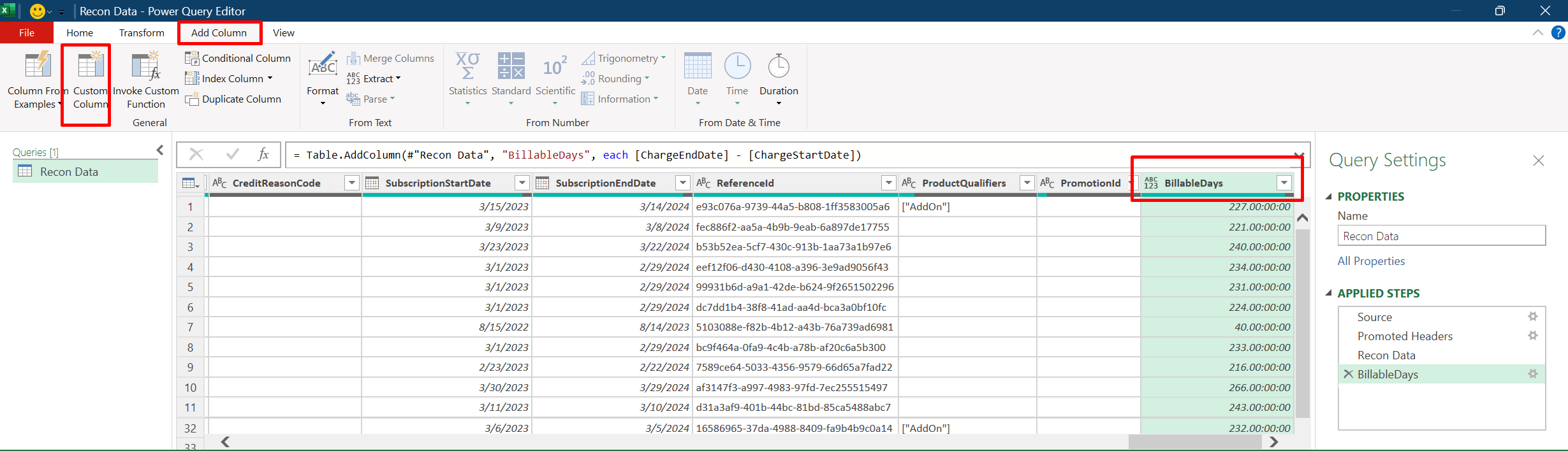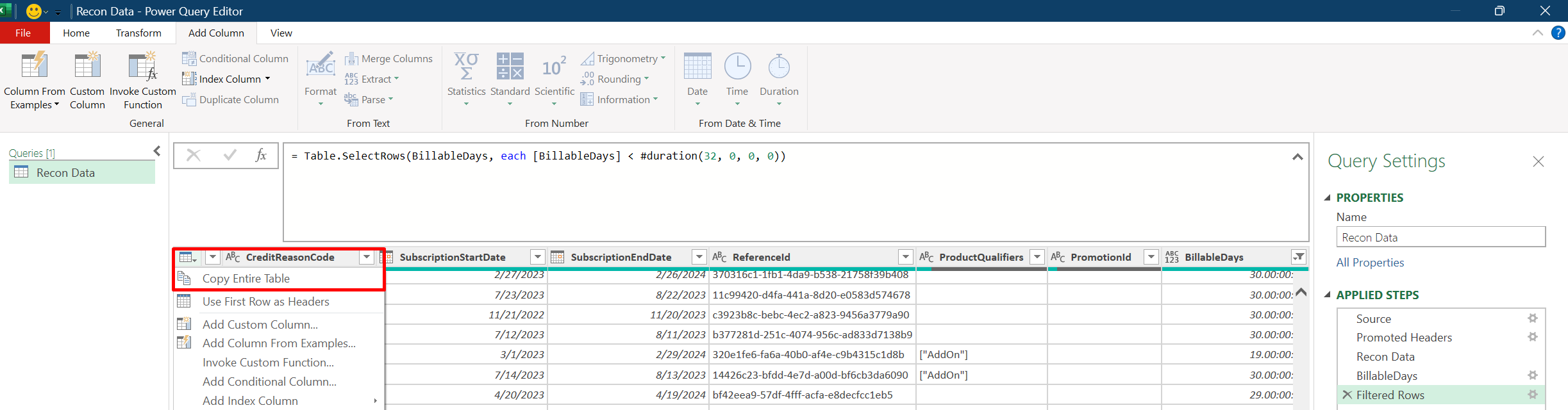Savoir lire les postes individuels dans les fichiers de rapprochement de votre Espace partenaires
Rôles appropriés : Administrateur de la facturation
Téléchargez les fichiers de rapprochement à partir de l’Espace partenaires pour afficher les frais pour chaque période de facturation. Vérifiez les frais pour les abonnements et les événements de chaque client qui les affectent, comme l’ajout de licences à moyen terme. Pour plus d’informations sur la facture, consultez Lire votre facture.
Comprendre les champs du fichier de réconciliation
Voici les fichiers de rapprochement et ce qu’ils montrent :
| Champ fichier de rapprochement | Inclus |
|---|---|
| Basé sur une licence héritée | Coûts et quantités de produits Office et Dynamics hérités pour une période de facturation |
| Basé sur l’utilisation héritée | Coûts et utilisation des produits Azure hérités pour une période de facturation |
| Nouvelle utilisation quotidienne du commerce | Utilisation quotidienne et frais pour les nouveaux produits commerciaux (plan Azure) pour une période de facturation |
| Rapprochement des nouvelles factures commerciales | Coûts agrégés, quantités et utilisation pour tous les nouveaux produits commerciaux pendant une période de facturation |
Comprendre les types de frais dans les données de rapprochement
Découvrez les différents types de frais dans les données de rapprochement dans l’attribut ChargeType .
Résoudre les problèmes de mise en forme
Les éléments de ligne de rapprochement peuvent rencontrer des problèmes de mise en forme si les paramètres régionaux en-us ne sont pas utilisés.
Pour résoudre les problèmes de mise en forme, procédez comme suit :
- Ouvrez le fichier de rapprochement (au format .csv) dans Microsoft Excel.
- Sélectionnez la première colonne du fichier.
- Ouvrez l’Assistant Conversion de texte en colonnes.
- Sélectionnez Données dans le ruban, puis sélectionnez Texte en colonnes.
- Choisissez Type de fichier délimité, puis sélectionnez Suivant.
- Cochez la virgule comme délimiteur (si l’onglet est déjà sélectionné, vous pouvez laisser cette option sélectionnée), puis sélectionnez Suivant.
- Choisissez Date :MDY pour le format de données de colonne, puis sélectionnez Suivant.
- Sélectionnez Texte pour toutes les colonnes de quantité, puis sélectionnez Terminer.
Télécharger les fichiers de rapprochement par programmation
Les fichiers de rapprochement peuvent être volumineux et sont parfois difficiles à télécharger à partir du portail. Pour télécharger des fichiers de rapprochement volumineux par programmation, utilisez Obtenir des éléments de ligne de facture.
Où puis-je télécharger le fichier de façon asynchrone ?
Pour améliorer l’expérience de téléchargement et améliorer l’efficacité, l’Espace partenaires traite désormais de nouveaux fichiers de rapprochement de commerce de manière asynchrone. Pour télécharger un fichier :
Connectez-vous à l’
<bpt xmlns="urn:oasis:names:tc:xliff:document:1.2" id="1"><a href="https://partner.microsoft.com/dashboard/home" data-linktype="external"></bpt> Espace partenaires<ept xmlns="urn:oasis:names:tc:xliff:document:1.2" id="1"></a></ept> et sélectionnez l’espace de travail<bpt xmlns="urn:oasis:names:tc:xliff:document:1.2" id="2"><strong></bpt> Facturation<ept xmlns="urn:oasis:names:tc:xliff:document:1.2" id="2"></strong></ept> .Accédez au menu >De la tâche Vue d’ensemble de la facturation (NCE) Facturation | Page Vue d’ensemble de la facturation (NCE) et choisissez l’année>, sélectionnez le numéro > de facture rechercher le fichier de rapprochement dans le volet > latéral, sélectionnez Télécharger le rapport.
Recherchez une notification en haut de la page indiquant que votre fichier est en cours de traitement. Ce fichier doit être disponible sous peu sur la page Rapports (NCE), en fonction du volume de données.
Surveillez la progression de votre téléchargement sur la page Rapports (NCE) à l’aide de la colonne d’état de l’élément de ligne de requête.
Vérifiez les rapports déjà téléchargés avant d’envoyer une nouvelle demande pour gagner du temps et empêcher la duplication.
Significations d’état :
- File d’attente : demande envoyée
- Traitement : collecte de données en cours
- Terminé : Rapport prêt à être téléchargé
- Échec : Erreur lors de la génération du rapport
- Aucune donnée trouvée : aucune donnée pertinente disponible pour le rapport
Si votre fichier dépasse la limite de ligne dans Excel
Si vous ne pouvez pas ouvrir votre fichier .csv dans Microsoft Excel, car il dépasse la limite de lignes d’Excel, vous disposez de ces options pour ouvrir le fichier :
- Ouvrir un fichier de rapprochement dans excel Power Query
- Ouvrir un fichier de rapprochement dans Power BI
Ouvrir un fichier de rapprochement dans Excel Power Query
Téléchargez le fichier de rapprochement à partir de l’Espace partenaires.
Ouvrez un nouveau classeur vide dans Microsoft Excel.
Accédez à l’onglet Données, puis sélectionnez Obtenir des données>à partir du fichier>texte/CSV, puis importez le fichier de rapprochement .csv (valeurs séparées par des virgules).
Après un certain temps, vous pouvez voir une fenêtre avec l’aperçu du fichier.
Dans cette fenêtre, sélectionnez le menu >déroulant Charger vers.
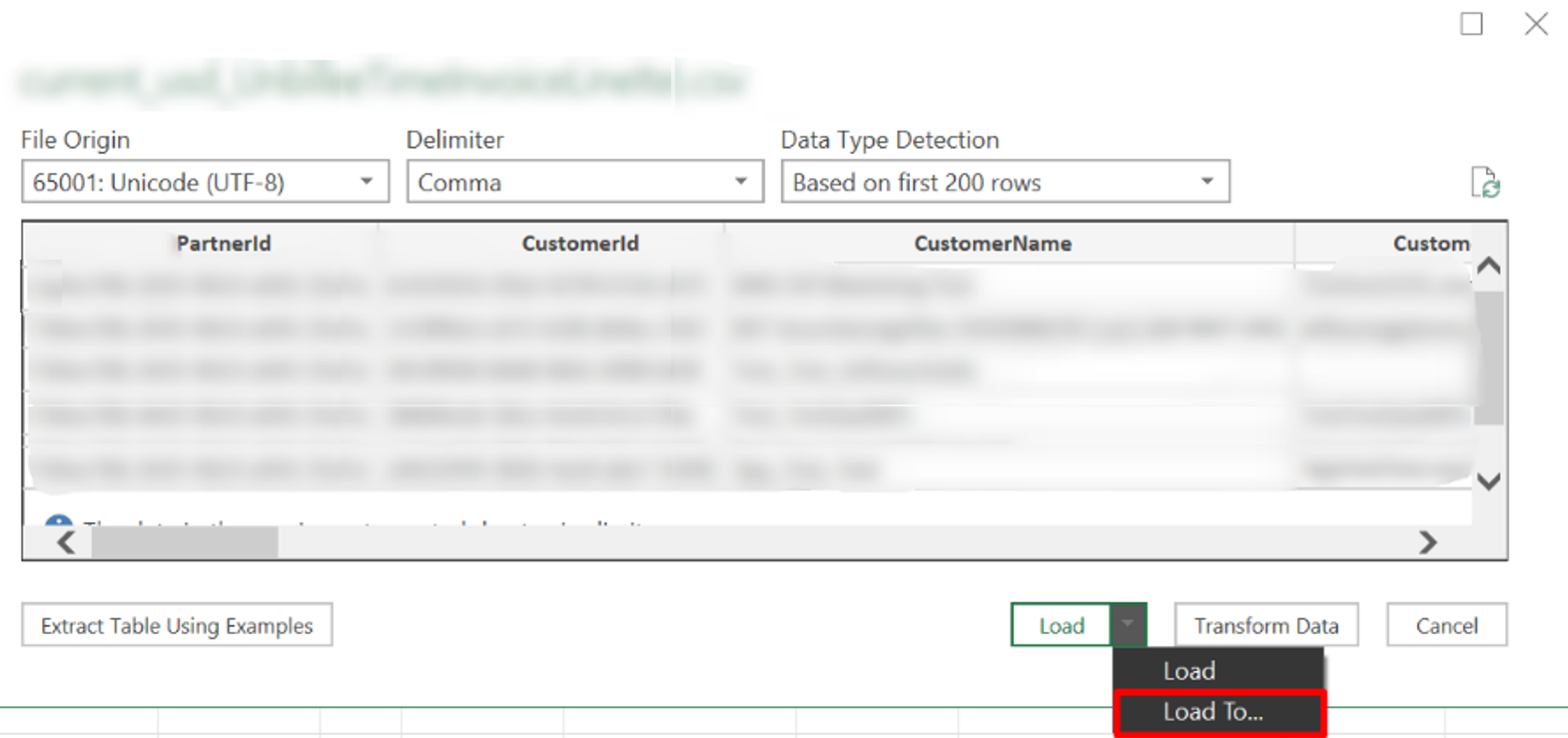
Dans la boîte de dialogue Importer des données, sélectionnez les options indiquées dans la capture d’écran suivante.
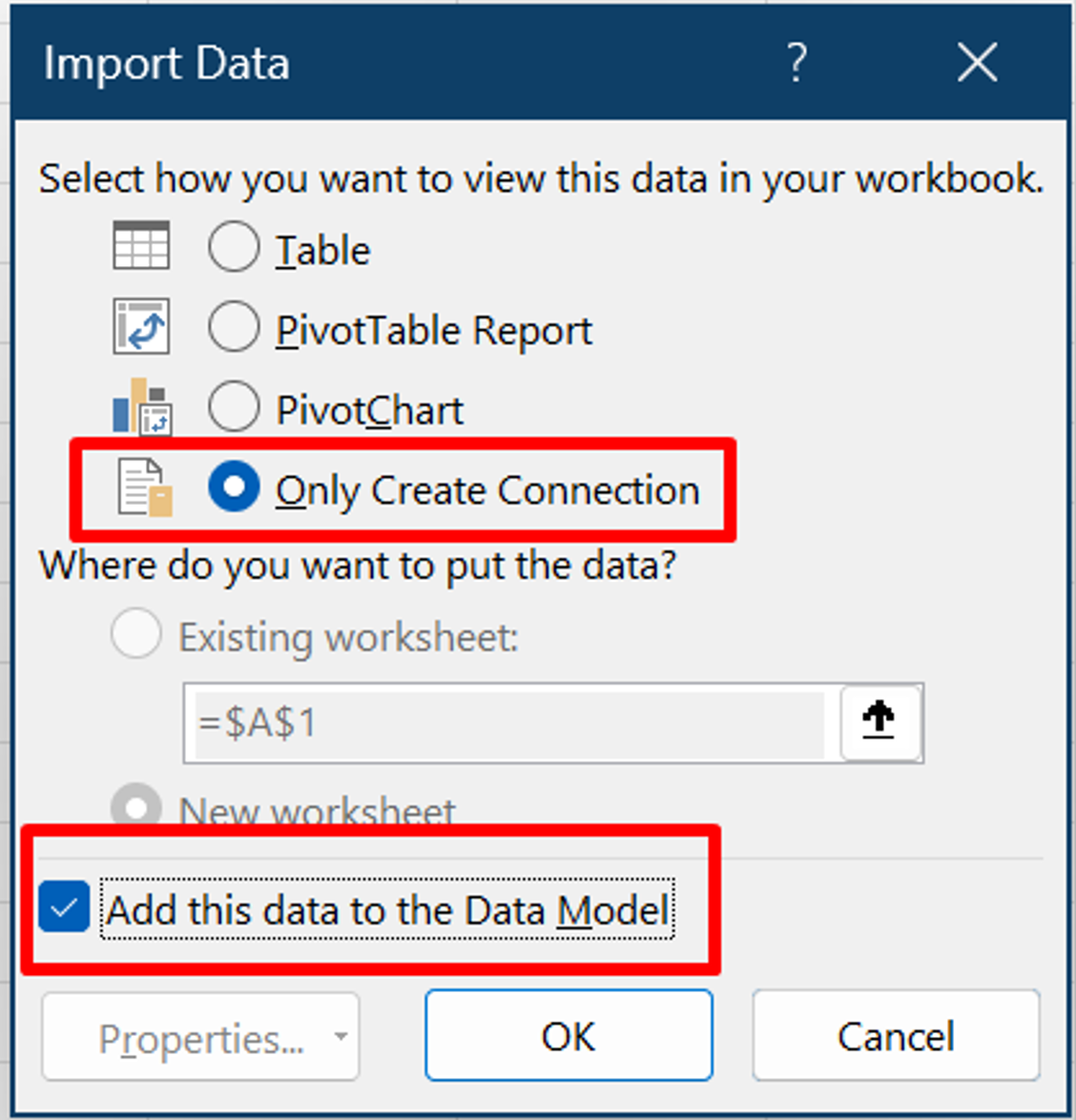
Sélectionnez OK pour démarrer le processus de chargement. Attendez qu’elle soit terminée.
Consultez le nom de fichier et le nombre de lignes sur le côté droit. Double-cliquez sur cette zone pour ouvrir le Éditeur Power Query.
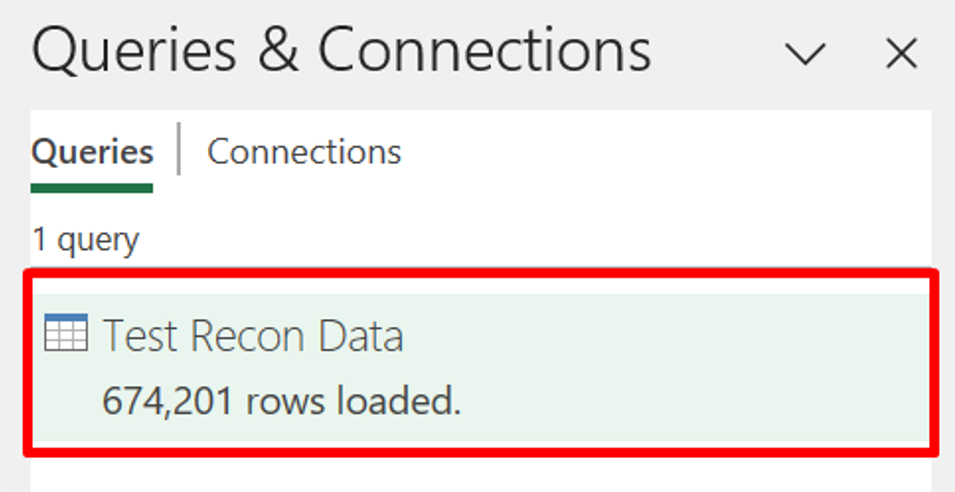
Lorsque vous faites défiler vers le bas, vous voyez que de nouvelles lignes sont ajoutées dynamiquement.
Conseil
Corrigez les problèmes de chargement des données causés par les sauts de ligne :
- Accédez à « Éditeur avancé » sous l’onglet « Accueil ».
- Recherchez la fonction Csv.Document.
- Mettez à jour la valeur « QuoteStyle » sur « QuoteStyle.csv ».
Pour rechercher un élément de ligne spécifique, utilisez l’option de filtre comme indiqué dans la capture d’écran. En outre, agréger des éléments de ligne ou effectuer des calculs avec les fonctionnalités « Regrouper par » ou « Statistiques ».
Par exemple, pour rechercher le nombre de jours facturables dans le cycle de charge, utilisez la fonctionnalité Colonne personnalisée pour calculer la durée entre les dates de début et de fin des frais. Power Query fournit également une gamme de fonctionnalités pour différents calculs.
Après avoir appliqué les filtres requis dans Power Query, transférez les données vers Excel en suivant ces étapes.
Ouvrir un fichier de rapprochement dans Power BI
Pour ouvrir un fichier de rapprochement dans Power BI :
- Téléchargez le fichier de rapprochement comme vous le feriez normalement.
- Téléchargez, installez et ouvrez une instance de Microsoft Power BI.
- Sélectionnez Obtenir des données sous l’onglet Accueil de Power BI.
- Choisissez Texte/CSV dans la liste des sources de données communes.
- Ouvrez votre fichier de rapprochement lorsque vous y êtes invité.
Montant négatif affiché
Certains éléments de ligne de rapprochement affichent des frais négatifs pour les raisons suivantes :
- Pour refléter les modifications apportées à votre abonnement en raison d’annulations, de mises à niveau ou de modifications de licence.
- Pour tenir compte des crédits reçus des violations du contrat de niveau de service (SLA), de la migration de plateforme Azure ou des ajustements de prix.
Comprenez ces montants négatifs en faisant référence à l’attribut ChargeType dans les éléments de ligne de rapprochement.
Comment le coût total est-il calculé pour les nouveaux achats basés sur des licences commerciales ?
Pour calculer avec précision les coûts, utilisez toujours le EffectiveUnitPrice, et non le UnitPrice. Les facteurs suivants influencent les EffectiveUnitPriceéléments suivants :
Promotions, tarification hiérarchisé et ajustements tels que le crédit partenaire gagné.
Nombre de jours facturés, comptabilisés à partir du moment où un événement de facturation se produit jusqu’à la fin du cycle de facturation.
Pendant la période de facturation, l’abonnement UnitPrice reste constant. Si vous remarquez UnitPrice une variance dans les données de rapprochement, n’oubliez pas qu’elle n’affecte pas le coût réel.
Pour garantir une facturation précise et la facturation des clients, utilisez EffectiveUnitPrice.
Pourquoi mes données de rapprochement de facture affichent-elles des frais récurrents pour un produit sans frais quotidiens ?
Pour certains produits, tels que les plans d’épargne Azure ou les réservations, un prix fixe est facturé mensuellement, annuellement ou sous forme de paiement unique pour une limite spécifiée. Voici une répartition plus claire :
Points clés à comprendre
Engagement à prix fixe : les frais récurrents sur votre facture reflètent le prix fixe que vous avez accepté de payer, quelle que soit l’utilisation. Ce contrat garantit que vous avez accès au produit dans la limite acceptée sans frais quotidiens.
Aucun frais supplémentaire jusqu’à ce que la limite soit dépassée : vous n’entraînez que plus de coûts une fois que votre utilisation dépasse la limite définie et que le taux de paiement à l’utilisation s’applique.
Frais récurrents visibles : même si vous n’utilisez pas le produit, les frais récurrents pour les plans d’épargne Azure ou les réservations apparaissent toujours sur vos données de facture. Les frais supplémentaires s’appliquent uniquement lorsque l’utilisation dépasse la limite acceptée.
Pour surveiller efficacement vos coûts, veillez à examiner régulièrement la façon dont votre plan de réservation ou d’épargne Azure est lié à votre abonnement Azure. Cette approche proactive peut vous aider à gérer efficacement vos dépenses et à vous assurer que vous payez uniquement ce que vous utilisez au-dessus de vos limites acceptées.
Pour passer en revue les coûts, vérifiez comment un plan de réservation ou d’épargne Azure est lié à un abonnement Azure.
Comment trouver l’ID d’abonnement Azure pour un produit ?
Pour connaître votre ID d’abonnement Azure pour chaque ressource Azure, procédez comme suit :
Conseil
Pour identifier facilement les produits achetés via différents ou les mêmes abonnements Azure, envisagez d’utiliser des groupes de ressources ou des balises. Cette approche garantit la clarté en liant chaque produit à son abonnement respectif, même lorsque les abonnements ont des noms identiques. Il améliore le processus de gestion, simplifie le suivi et la création de rapports, et améliore l’efficacité opérationnelle.
Ressource de paiement à l’utilisation
- Pour identifier votre abonnement Azure, recherchez d’abord l’élément de
SubscriptionIdligne de rapprochement de facture. Ensuite, faites-le correspondre avec l’élémentSubscriptionIdde ligne d’utilisation évalué quotidiennement. LaEntitlementIdmême ligne de votre utilisation quotidienne évaluée est votre ID d’abonnement Azure.
Réservation Azure
- Pour identifier votre abonnement Azure pour une réservation Azure, recherchez l’élément
ReservationOrderIdde ligne de rapprochement de facture. Liez-le avec l’élémentAdditionalInfode ligne d’utilisation évalué quotidiennement. LaEntitlementIdmême ligne de votre utilisation quotidienne évaluée est votre ID d’abonnement Azure.
Plan d’épargne Azure
- Pour identifier votre abonnement Azure pour un plan d’épargne Azure, connectez-vous à
ReservationOrderIdl’élément de ligne de rapprochement de facture avec l’élémentBenefitOrderIdde ligne d’utilisation évalué quotidiennement. LaEntitlementIdmême ligne de votre utilisation quotidienne évaluée est votre ID d’abonnement Azure.
Comment identifier les crédits Azure dans la rapprochement des factures et les données d’utilisation évaluées quotidiennement
Comprendre comment suivre les crédits Azure est essentiel pour la rapprochement efficace et la gestion des crédits des produits Azure. Voici comment trouver ces crédits dans les données de rapprochement des factures et d’utilisation quotidiennes.
Rapprochement de facture
Pour identifier les crédits :
Utilisez le
ChargeTypechamp et filtrez les éléments de ligne « customerCredit ». SpécifieCreditReasonCodele type de crédit.SubtotalRecherchez etTotalchamps affichant des montants négatifs pour ces éléments de ligne.Pour une précision, regroupez les éléments de ligne par ces champs :
ProductId, ,SKUIdAvailabilityId,OrderDate, et soitCustomerNameouCustomerId. Ensuite, additionnez leTotalmontant du crédit pour déterminer le montant du crédit.Assurez-vous que les
BillableQuantityfrais et les lignes de crédit sont identiques.
Utilisation quotidienne évaluée
Pour filtrer et rechercher des montants de crédit :
Utilisez la
CustomerIdvaleur ,CreditTypeet 100 pourCreditPercentagefiltrer les éléments de ligne.Additionnez ces
BillingPreTaxTotaléléments de ligne pour trouver le montant du crédit.
Remarque
Certains crédits Azure peuvent ne pas apparaître dans les données d’utilisation évaluées quotidiennement. Reportez-vous toujours aux données de rapprochement de facture pour obtenir des informations de crédit complètes.
En suivant ces étapes, vous pouvez suivre et gérer avec précision les crédits Azure, en vous assurant une compréhension claire de vos données de rapprochement.
Comment rapprocher les frais de paiement à l’utilisation de telco ?
Suivez ces étapes pour suivre vos frais de produit telco tous les jours et tous les mois :
- Rapprochement quotidien de l’utilisation évaluée : vérifiez vos frais quotidiens sous
BillingPreTaxTotalet vos minutes d’appel sous « NumMin » sousAdditionalInfo.
Remarque
La quantité dans les données d’utilisation évaluées quotidiennement n’affiche pas les minutes d’appel exactes.
| NomClient | ProductId | SkuId | ProductName | UsageDate | ChargeType | UnitPrice | Quantité | UnitType | BillingPreTaxTotal | BillingCurrency | AdditionalInfo | EffectiveUnitPrice |
|---|---|---|---|---|---|---|---|---|---|---|---|---|
| Contoso | CFQ7TTC0JL2N | 1 | Forfait d’appels internationaux Microsoft 365 - États-Unis sortants | 17/09/2021 | Nouvelle | 1 | 0.1524 | Par appel | 0.15 | USD | { « NumMin » : 0.2} | 0.984251969 |
| Contoso | CFQ7TTC0JL2S | 1 | Microsoft 365 Audioconférence - États-Unis sortants | 9/18/2021 | Nouvelle | 1 | 6.6275 | Par appel | 6.623381835 | USD | { « NumMin » : 24.1} | 0.999378625 |
| Contoso | CFQ7TTC0JL2S | 1 | Microsoft 365 Audioconférence - États-Unis sortants | 21/9/2021 | Nouvelle | 1 | 2.97 | Par appel | 2.968154515 | USD | { « NumMin » : 10.8} | 0.999378625 |
| Contoso | CFQ7TTC0JL2S | 1 | Microsoft 365 Audioconférence - États-Unis sortants | 9/22/2021 | Nouvelle | 1 | 0.0585 | Par appel | 0.05846365 | USD | { « NumMin » : 0.3} | 0.999378625 |
| Contoso | CFQ7TTC0JL2S | 1 | Microsoft 365 Audioconférence - États-Unis sortants | 9/23/2021 | Nouvelle | 1 | 0.4485 | Par appel | 0.447924684 | USD | { « NumMin » : 2.3} | 0.998717244 |
| Contoso | CFQ7TTC0JL2S | 1 | Microsoft 365 Audioconférence - États-Unis sortants | 9/24/2021 | Nouvelle | 1 | 0.0975 | Par appel | 0.097374931 | USD | { « NumMin » : 0.5} | 0.998717244 |
| Contoso | CFQ7TTC0JL2S | 1 | Microsoft 365 Audioconférence - États-Unis sortants | 9/29/2021 | Nouvelle | 1 | 0,156 | Par appel | 0.15579989 | USD | { « NumMin » : 0.8} | 0.998717244 |
| Contoso | CFQ7TTC0JL2S | 1 | Forfait d’appels internationaux Microsoft 365 - États-Unis sortants | 9/29/2021 | Nouvelle | 1 | 0.2114 | Par appel | 0.211128825 | USD | { « NumMin » : 1.4} | 0.998717244 |
| Contoso | CFQ7TTC0JL2S | 1 | Microsoft 365 Audioconférence - États-Unis sortants | 30/09/2021 | Nouvelle | 1 | 0,178 | Par appel | 0.177771669 | USD | { « NumMin » : 8.9} | 0.998717244 |
| Total | 10.89 | 49.3 |
- Rapprochement des factures : vérifiez le nombre total de minutes d’appel et les coûts par appel, examinez
BillableQuantityetSubtotal.
| CustomerName | ProductId | SkuId | ProductName | ChargeType | UnitPrice | Quantité | Sous-total | TaxTotal | Total | Devise | ChargeStartDate | ChargeEndDate | EffectiveUnitPrice | BillableQuantity |
|---|---|---|---|---|---|---|---|---|---|---|---|---|---|---|
| Contoso | CFQ7TTC0JL2N | 1 | Forfait d’appels internationaux Microsoft 365 - États-Unis sortants | nouveau | 0.381 | 1 | 0.36 | 0 | 0.36 | USD | 01/09/2021 | 30/09/2021 | 0.225 | 1.6 |
| Contoso | CFQ7TTC0JL2S | 1 | Microsoft 365 Audioconférence - États-Unis sortants | nouveau | 0.352836167 | 1 | 10.53 | 0 | 10.53 | USD | 01/09/2021 | 30/09/2021 | 0.220755 | 47.7 |
| Total | 10.89 | 49.3 |
Si vous dépassez votre temps de conversation libre, vous payez pour chaque minute supplémentaire. Pour rapprocher les frais et les minutes d’appel entre votre utilisation quotidienne et votre facture mensuelle, utilisez le ProductId et SkuId.
Vérifiez les frais et les minutes par type d’appel : national, international ou gratuit. La facture affiche le nombre total de minutes d’appel et le montant total avant taxe. Le sous-total est égal à la somme de BillingPreTaxTotal, et BillableQuantity est égal à la somme de « NumMin ».
Comment trouver des tarifs hiérarchisés dans les données de rapprochement
La tarification hiérarchisé dépend de votre niveau d’utilisation. Recherchez les tarifs hiérarchisé dans vos données de rapprochement en examinant les champs suivants :
L’élément
UnitPricede ligne affiche le prix unitaire du premier niveau dans la liste de prix.L’élément
EffectiveUnitPricede ligne reflète le prix unitaire de votre niveau d’utilisation à partir de la liste de prix. Les ajustements comme le crédit partenaires peuvent modifier le prix final.Indique
PriceAdjustmentDescriptionle pourcentage de remise pour votre niveau d’utilisation et d’autres ajustements qui affectent le prix final.Consultez le coût final dans les éléments de ligne individuels en fonction de votre niveau d’utilisation.
Présentation des préfixes d’ID de l’ordre de réservation
Pour garantir une expérience fluide avec les réservations Azure, il est essentiel de comprendre la signification des différents préfixes d’ID de commande de réservation. Le préfixe indique l’emplacement à partir duquel vous avez acheté vos réservations Azure :
- PCTest : indique les réservations achetées auprès de l’Espace partenaires à des fins de test.
- RIOderId : désigne les réservations achetées auprès de l’Espace partenaires pour une utilisation en production.
- Aucun préfixe : fait référence aux réservations achetées via Microsoft Cost Management.
En reconnaissant ces préfixes, vous pouvez mieux gérer vos réservations et simplifier vos opérations Azure.